STAR Transit パッケージをエクスポート
STAR Transitパッケージからインポートされたプロジェクトで作業している場合は、プロジェクトをSTAR Transitパッケージにエクスポートすることもできます。
パッケージはSTAR Transitに返送 (納品) するか、memoQかSTAR Transitで他の人に転送することができます。
重要:元のmemoQプロジェクトがTransit プロジェクトからインポートされていない場合には、プロジェクトをSTAR Transitパッケージでエクスポートすることはできません。Transit NXTプロジェクトは、Transit NXTパッケージにエクスポートできます。(memoQでは、Transit XVプロジェクトをTransit NXTプロジェクトに変換することはできませんし、その逆もできません。)
操作手順
- STAR Transitパッケージからインポートされたプロジェクトを開きます。
- 必要に応じて、ドキュメントの翻訳またはレビューを終了します。
- 文書リボンで、エクスポートアイコンの下のエクスポートラベルをクリックします。メニューからTransit パッケージをエクスポートを選択します。
Transitパッケージがオンラインプロジェクトにインポートされた場合:memoQ オンラインプロジェクトウィンドウで、翻訳を選択します。ドキュメントリストで、Transit パッケージをエクスポートをクリックします。
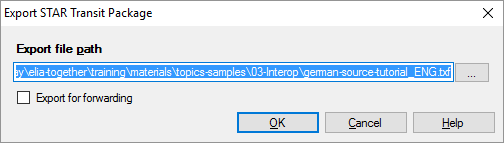
その他のオプション
Transitにパッケージを納品します:
- 転送するためにエクスポートチェックボックスのチェックマークが外されていることを確認します:
- ファイルパスのエクスポート(P)ボックスの横にある
 ボタンをクリックします。形式を選択して保存ウィンドウが開きます。Transitパッケージファイルのフォルダと名前を選択します。
ボタンをクリックします。形式を選択して保存ウィンドウが開きます。Transitパッケージファイルのフォルダと名前を選択します。
または、パッケージをレビュー用に渡します:
- 転送するためにエクスポートチェックボックスをオンにします。
- ファイルパスのエクスポート(P)ボックスの横にある
 ボタンをクリックします。形式を選択して保存ウィンドウが開きます。Transitパッケージファイルのフォルダと名前を選択します。
ボタンをクリックします。形式を選択して保存ウィンドウが開きます。Transitパッケージファイルのフォルダと名前を選択します。
完了したら
プロジェクトをSTAR Transitパッケージにエクスポートし、プロジェクトホームまたはmemoQ オンラインプロジェクトに戻るには:OKをクリックします。
プロジェクトをエクスポートせずに、プロジェクトホームまたはmemoQ オンラインプロジェクトに戻る:キャンセルをクリックします。
エクスポートファイルのパスをコピーしてから、OKをクリックします:Windowsでは、エクスポートされたファイルに簡単にアクセスできます。開始をクリックし、ファイル名を付けずにエクスポートファイルのパスを貼り付けます。エクスポートされたTransitパッケージが保存されているフォルダが開きます。そのフォルダからファイルを取り出して、電子メールなどで送信できます。